.fb-comments,.fb-comments span,.fb-comments span iframe[style]{min-width:100%!important;width:100%!important}
หลังจากเห็นข้อความนี้’พารามิเตอร์คือ ไม่ถูกต้อง’บน Windows ของคุณ ผู้ใช้จำนวนมากรู้สึกทึ่งกับมัน มีความเครียดและเริ่มสงสัยว่าพวกเขาควรทำอย่างไร แม้ว่านี่จะเป็นสถานการณ์ที่น่าวิตกซึ่งผู้ใช้ไม่รู้ว่าต้องทำอย่างไรและกำลังมองหาวิธีแก้ไขปัญหานี้โดยเร็วที่สุดเพื่อเข้าถึงข้อมูลของตน ในกรณีเช่นนี้ การเน้นย้ำไม่มีทางแก้ไขได้ แต่หากคุณดูบทความนี้ คุณจะพบวิธีแก้ปัญหาและเข้าใจปัญหานี้อย่างชัดเจน
สิ่งนี้ บทความมีจุดประสงค์เพื่อให้ผู้ใช้ทราบว่าเหตุใดข้อความนี้จึงปรากฏบนหน้าจอและอำนวยความสะดวกให้กับผู้ใช้ด้วยขั้นตอนในการวินิจฉัยและแก้ไข
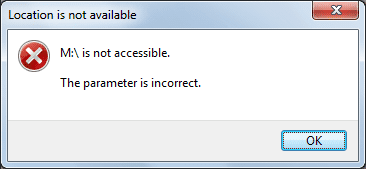
ข้อผิดพลาด”พารามิเตอร์ไม่ถูกต้อง”หมายถึงอะไร
ช่วงเวลาที่คุณเห็นข้อความนี้ บางทีคุณอาจถามตัวเองว่า จริงๆ แล้วสิ่งนี้หมายความว่าอย่างไร เพื่อให้คุณเข้าใจได้ง่าย หมายถึงหลังจากที่คุณเชื่อมต่อไดรฟ์ภายนอกกับคอมพิวเตอร์ Windows แล้ว คุณสามารถค้นหาและดูไฟล์ของคุณใน File Explorer อย่างไรก็ตาม หากฮาร์ดไดรฟ์ภายนอกเสียหายหรือเสียหาย คุณจะเห็นข้อความแสดงข้อผิดพลาด:”ไม่สามารถเข้าถึงไดรฟ์ตำแหน่งได้ พารามิเตอร์ไม่ถูกต้อง”
ในที่สุดข้อความประเภทนี้จะระบุข้อผิดพลาด ซึ่งเรียกอีกอย่างว่าข้อผิดพลาด 0x80070057 มีหลายสาเหตุที่ทำให้เกิดปัญหานี้ พอร์ต USB อาจเสียหาย เซกเตอร์เสียอาจอยู่ในไดรฟ์หรือคอมพิวเตอร์อาจต้องอัปเดตไดรเวอร์
เพื่อให้เหตุผลว่าเหตุใดข้อความนี้จึงแจ้งว่าพารามิเตอร์ไม่ถูกต้องแสดงขึ้นบนหน้าจอ คุณ อาจต้องดำเนินการตามขั้นตอนต่อไปนี้:
1. ทำการตรวจสอบการสแกนอย่างรวดเร็ว
ในตอนเริ่มต้นของการวินิจฉัย คุณต้องระบุว่า ระบบของคุณมีไวรัสและภัยคุกคาม เนื่องจากอาจเป็นสาเหตุหนึ่งที่จะแสดงข้อความนี้
เลือกจากเมนู Start แล้วทำ”Quick scan”สำหรับคอมพิวเตอร์ของคุณ หากคอมพิวเตอร์ของคุณตรวจพบมัลแวร์ คุณควรยกเลิกการเชื่อมต่ออุปกรณ์ภายนอกกับพีซีทันที เนื่องจากอุปกรณ์อาจเสียหายได้
2. เรียกใช้ Chkdsk เพื่อแก้ไขข้อผิดพลาดของไดรฟ์
เมื่อคุณเสร็จสิ้นการสแกนการทุจริตและการค้นหาภัยคุกคาม คุณต้องการสแกนและผ่านไดรฟ์ภายนอกควรตรวจสอบความสมบูรณ์ของข้อมูล Windows Chkdsk เป็นเครื่องมือที่มีประโยชน์อย่างหนึ่งเมื่อคุณตรวจพบข้อผิดพลาดดังกล่าว
ในการดำเนินการนี้ ให้ทำตามขั้นตอนที่กล่าวถึง:
เข้าสู่โหมดผู้ดูแลระบบและเปิดหน้าต่างบรรทัดคำสั่งจากเมนูเริ่ม พิมพ์คำสั่งต่อไปนี้และแทนที่ E ด้วยอักษรระบุไดรเวอร์ของไดรฟ์ภายนอกที่มีปัญหา: chkdsk E:/f
เมื่อคุณกด Enter คำสั่งจะเรียกใช้การสแกนอย่างรวดเร็วและตรวจสอบสภาพของไดรเวอร์เพื่อให้แน่ใจว่าไม่มี ภัยคุกคามที่อาจเกิดขึ้นกับไดรฟ์นี้
3. เรียกใช้ sfc/scannow บนไดรฟ์ภายนอก
SFC, System File Checker เป็นเครื่องมือในตัวที่ Windows มีให้สำหรับผู้ใช้ในการซ่อมแซมไฟล์ระบบที่เสียหาย นอกจากนี้ยังสามารถเป็นเครื่องมือที่มีประโยชน์ในการซ่อมแซมไฟล์ที่เสียหายในไดรฟ์ภายนอกของคุณ เพียงทำตามขั้นตอนเพื่อเริ่มการตั้งค่าการซ่อมแซมนี้
เข้าสู่โหมดผู้ดูแลระบบและเปิดหน้าต่างบรรทัดคำสั่งจากเมนูเริ่ม พิมพ์ scannow/SFC ในหน้าต่างสีดำแล้วคลิก Enter
กระบวนการนี้อาจใช้เวลาสักครู่และไปถึงสี่หรือห้าขั้นตอน เมื่อเสร็จแล้ว ข้อผิดพลาดจะถูกตรวจพบและแก้ไขโดยอัตโนมัติโดยตัวตรวจสอบไฟล์ระบบ
4. ฟอร์แมตไดรฟ์ภายนอกใหม่
มีตัวเลือกอื่นให้ไปที่เมนูหลัก”พีซีเครื่องนี้”บนคอมพิวเตอร์ Windows 10 ของคุณ เลือกไดรฟ์ภายนอก แล้วคลิก”ฟอร์แมต”การฟอร์แมตทั้งไดรฟ์จะช่วยแก้ปัญหาได้อย่างแน่นอน ซึ่งจะช่วยให้คุณสร้างป้ายกำกับโวลุ่มใหม่สำหรับไดรฟ์ได้ แต่คุณควรทราบด้วยว่าการฟอร์แมตไดรฟ์จะล้างข้อมูลทั้งหมด ดังนั้น อย่าฟอร์แมตไดรฟ์ของคุณเว้นแต่จะมีความจำเป็นจริงๆ
การสรุปข้อมูล
เนื่องจากพารามิเตอร์ไม่ถูกต้อง ข้อผิดพลาดจึงบ่งชี้ถึงความเป็นไปได้ที่จะสูญเสียข้อมูลจากไดรฟ์ที่เสียหาย แนะนำให้มี iBoysoft Data Recovery อยู่ในมือคุณ เพื่อให้คุณสามารถกู้คืนข้อมูลที่สูญหายได้อย่างง่ายดาย นอกจากนี้ ซอฟต์แวร์นี้มีรุ่นทดลองซึ่งคุณสามารถสัมผัสประสบการณ์ฟังก์ชันการกู้คืนข้อมูลอันทรงพลังได้
ให้คะแนนโพสต์นี้
การแบ่งปันคือการดูแล!